
Riferimento assoluto in Excel (sommario)
- Riferimento di cella assoluto in Excel
- Come creare il riferimento di cella assoluto in Excel?
- Come utilizzare il riferimento di cella assoluto in Excel?
Riferimento di cella assoluto in Excel
Se si desidera copiare o spostare la formula in altre celle in un foglio di lavoro o si desidera che una formula faccia riferimento a una cella particolare, è necessario utilizzare un riferimento di cella assoluto in Excel.
Cos'è Absolute Cell Reference in Excel?
Il riferimento di cella assoluto in Excel è un indirizzo di cella che contiene un segno di dollaro ($). Può precedere il riferimento di colonna, il riferimento di riga o entrambi.
Con l'uso di un riferimento di cella assoluto in Excel, possiamo mantenere una riga o una colonna costante o possiamo mantenere entrambe costanti. Non cambia quando viene copiato su altre celle.
Come creare un riferimento di cella assoluto in Excel?
Di seguito sono riportati i passaggi per convertire un indirizzo di cella in un riferimento di cella assoluto:
- Seleziona una cella in cui desideri creare un riferimento di cella assoluto. Supponiamo che la cella A1.
- = A1, è un riferimento relativo. Ne discuteremo in un capitolo successivo.
- = $ A1, se mettiamo un segno di $ dollaro prima della coordinata della colonna, blocca l'unica colonna. Significa che trascinando questa cella l'unica riga continua a cambiare in quella particolare colonna e la colonna rimane costante.
- = A $ 1, se mettiamo un segno di $ dollaro prima della coordinata della riga, blocca l'unica riga. Significa che trascinando questa cella solo la colonna continua a cambiare in quella particolare riga e la riga rimane costante.
- = $ A $ 1, si chiama riferimento di cella assoluto. Bloccava sia la riga che la colonna. Se trasciniamo questa cella o copiamo questa cella, la cella della cella formula o rimarrà costante.
Come utilizzare il riferimento di cella assoluto in Excel?
Facciamo alcuni esempi per comprendere l'uso di un riferimento di cella assoluto in Excel.
Puoi scaricare questo modello Excel di riferimento assoluto qui - Modello Excel di riferimento assolutoRiferimento assoluto in Excel - Esempio n. 1
Nei dati seguenti, abbiamo alcuni nomi dei lavoratori e il numero corrispondente di ore lavorate da loro. Abbiamo lo stesso salario fisso all'ora pagato per tutti.
Ora dobbiamo calcolare la retribuzione lorda in base alle ore lavorate.

Retribuzione oraria = $ 10, 00
Abbiamo fissato un tasso salariale all'ora di $ 10, 00. Ora calcoleremo la retribuzione lorda per ogni lavoratore.
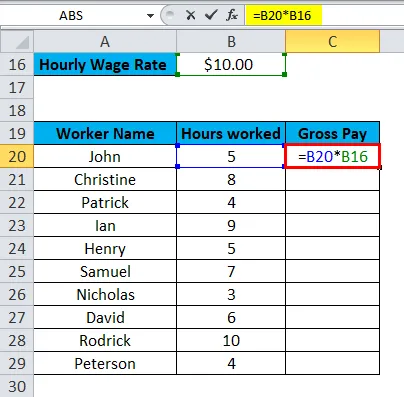
Come per lo screenshot sopra, nella cella C20 per il calcolo della retribuzione lorda del lavoratore John, moltiplicheremo il no. di ore lavorate B20 e tariffa oraria fissa salariale B16. Il risultato è:
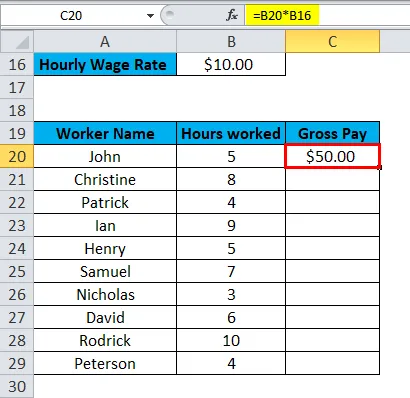
Se trasciniamo questa formula per gli altri lavoratori, si otterranno risultati errati come da screenshot qui sotto.
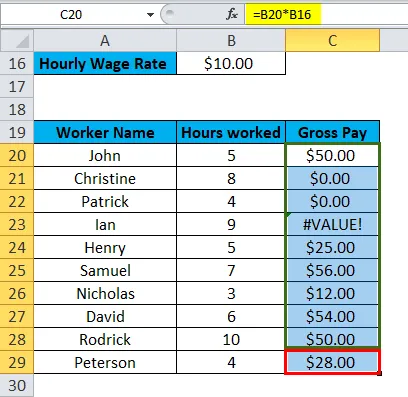
Nello screenshot sopra, il valore di una retribuzione oraria fissa sta cambiando per ogni lavoratore. Ma abbiamo lo stesso salario fisso per tutti i lavoratori. Faremo la cella B16 come riferimento di cella assoluto. Si prega di vedere sotto screenshot:
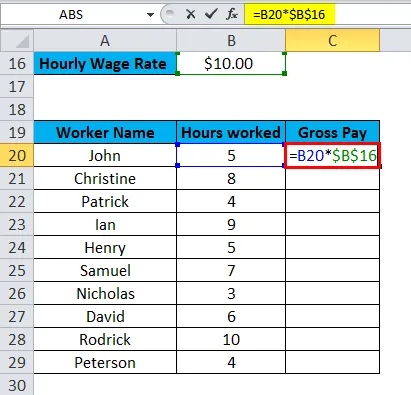
Metteremo un segno di $ dollaro prima del nome della colonna e prima del numero di riga. Come $ B $ 16.
Il risultato è:

Attraverso questo, blocciamo il valore di B16 per tutti i lavoratori. Quindi ora quando trascineremo questa formula per gli altri lavoratori, darà i risultati corretti.
Sta calcolando la retribuzione lorda moltiplicando il numero di ore lavorate da ciascun lavoratore per la tariffa oraria salariale fissa. Si prega di controllare sotto screenshot:
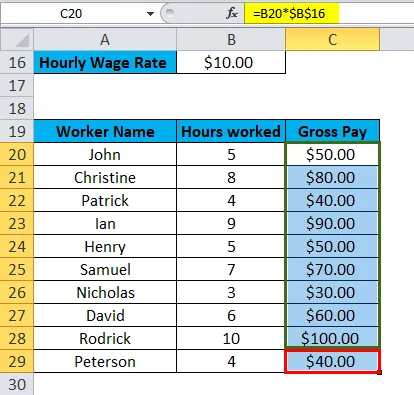
Nota: utilizzare il tasto F4 per creare una cella come riferimento di cella assoluto. Ha messo un segno di dollaro in entrambi i posti.
Riferimento assoluto in Excel - Esempio n. 2
Ritika visita un negozio al dettaglio e acquista generi alimentari e prodotti di bellezza. Seleziona circa 15 prodotti elencati di seguito:

Abbiamo il GST 10% , che è l'aliquota fiscale di merci e servizi per ogni articolo. Per calcolare l'importo netto, dobbiamo calcolare l'aliquota fiscale per ogni articolo.
Innanzitutto, calcoleremo il prezzo totale di ciascun articolo moltiplicando il no. di un articolo con il prezzo del prodotto corrispondente.
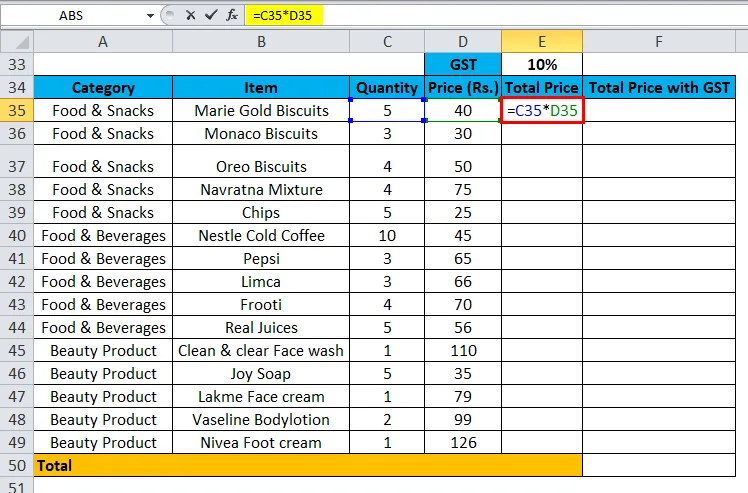
Il risultato è:
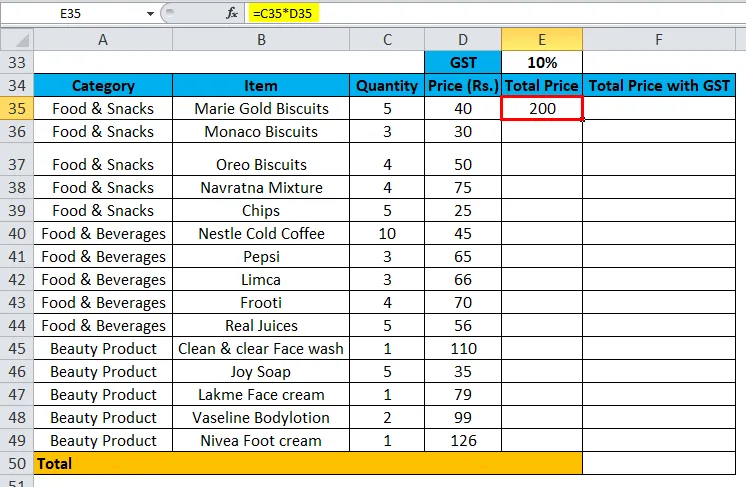
Trascina questa formula per gli altri prodotti.
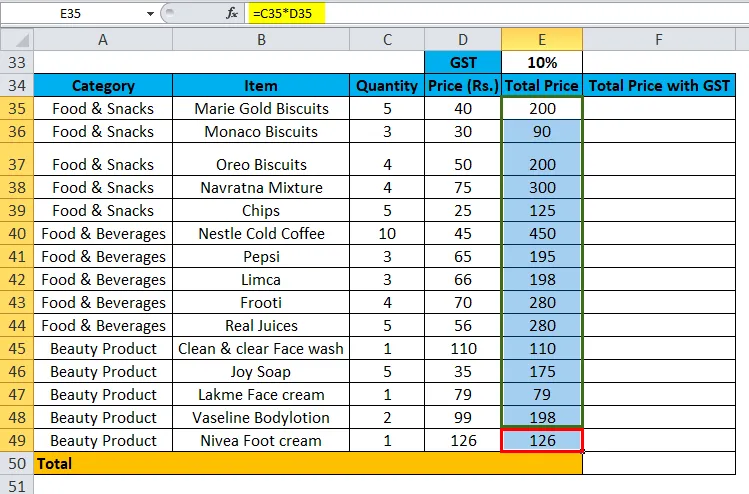
Ora per calcolare l'aliquota fiscale per ciascun prodotto, dobbiamo moltiplicare il prezzo totale e l'aliquota GST.
Il tasso GST è del 10%. Qui useremo un riferimento di cella assoluto poiché GST è stato risolto per ogni elemento. Quindi creeremo la cella E33 come riferimento assoluto della cella usando il tasto F4.
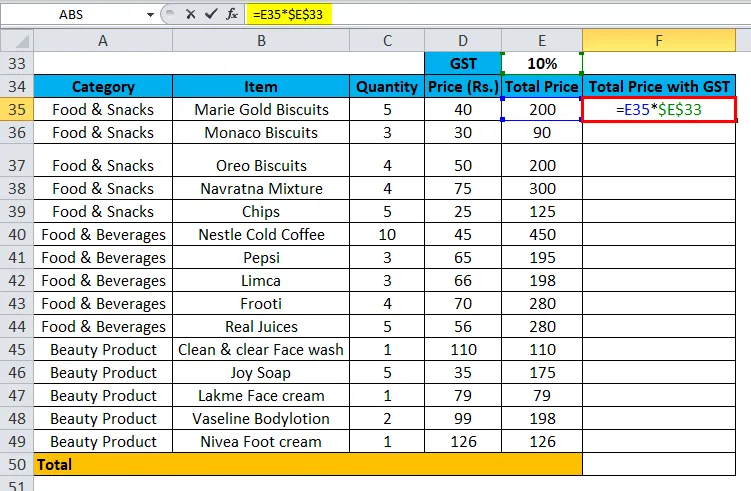
Il risultato è:
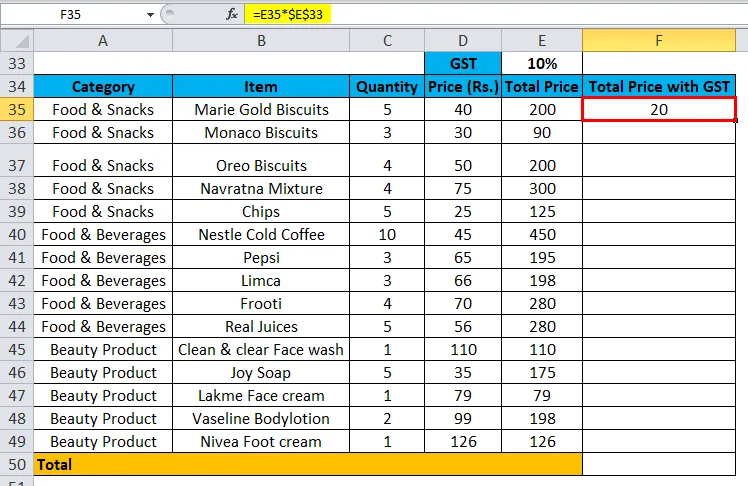
Ora trascina questa formula per gli altri elementi.
Qui stiamo usando la formula:
= E35 * $ E $ 33
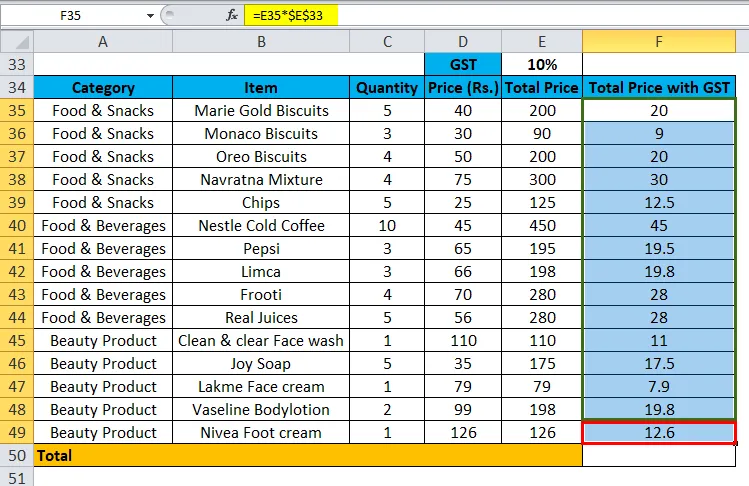
Aggiungendo il prezzo totale con GST, darà il conto totale.
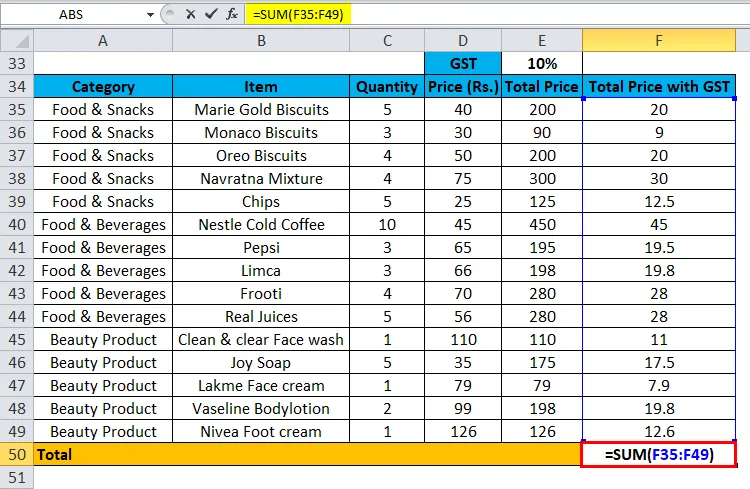
Quindi il risultato è Rs. 300.60 come sotto screenshot:

Cose da ricordare
- Sono spesso utilizzati in formule, grafici, funzioni, una combinazione di funzioni e altri comandi.
- È molto importante quando mantenere costante un riferimento di cella durante la copia in una cella diversa.
- Utilizzare il tasto F4 per creare una cella come riferimento di cella assoluto in Excel.
- È molto utile in formule complesse e consente di risparmiare molto tempo nel calcolo.
Articoli consigliati
Questa è stata una guida al riferimento assoluto in Excel. Qui discutiamo i suoi usi e come creare Absolute Cell Reference insieme a esempi di Excel e modelli di Excel scaricabili. Puoi anche guardare questi strumenti utili in Excel -
- Come utilizzare la funzione assoluta in Excel
- Guida alla funzione MATCH in Excel
- MS Excel: funzione HLOOKUP
- Migliori esempi di funzione PROPER